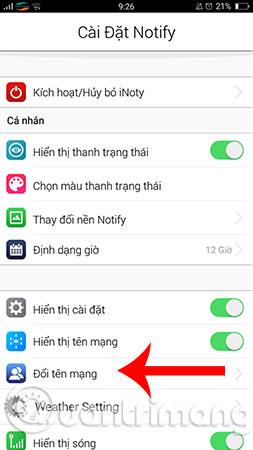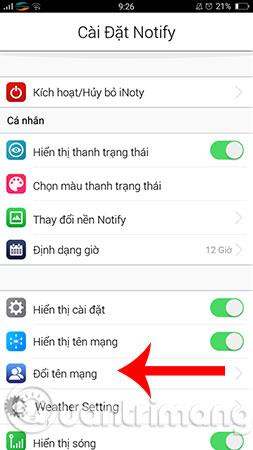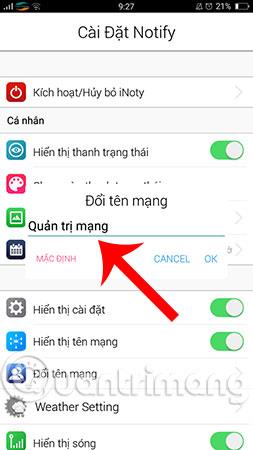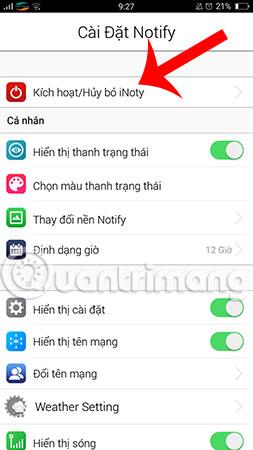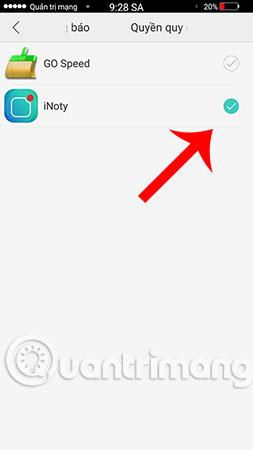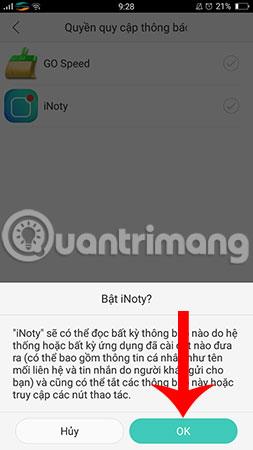Pakeitus tinklo logotipą sistemoje „Android“, jūsų įrenginys tampa unikalesnis ir naujesnis. Paprastai kiekviename telefone tinklo logotipas rodomas skirtingai ir jie dažnai rodomi ekrano viršuje, būsenos juostoje. Dabar naudodami „iNoty OS 10“ programą galite visiškai pakeisti operatoriaus pavadinimo logotipą į savo vardą arba bet kurį kitą pavadinimą savo „Android“ telefone, tiesiog neprisijungdami prie telefono . Taigi, kokie yra konkretūs žingsniai? Sekite toliau pateiktą straipsnio turinį.
Kaip pakeisti tinklo logotipą Android telefone
1 žingsnis:
Norėdami pakeisti operatoriaus pavadinimą „Android“, pirmiausia turite į savo įrenginį atsisiųsti programą „iNoty OS 10. Programa suderinama su 4.1 ar naujesnės versijos Android operacine sistema ir jai reikia bent 15 MB įrenginio atminties.
2 žingsnis:
Sėkmingai įdiegę iNoty OS 11, paleiskite programą ir pasiekite pagrindinę programos darbo sąsają. Čia pasirenkate Keisti tinklo pavadinimą , kad pradėtumėte keisti tinklo logotipą „Android“ ir tinklo pavadinimą telefone.
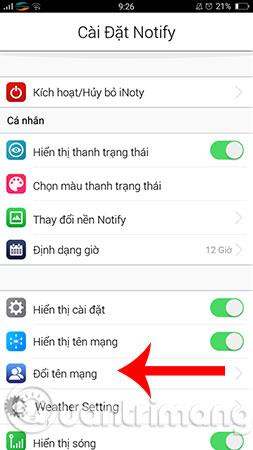
3 veiksmas:
Ekrane pasirodo forma, leidžianti įvesti pavadinimą, kuriuo norite pakeisti tinklo logotipą jūsų naudojamoje „Android“. Įveskite norimą turinį, tada spustelėkite Gerai, kad patvirtintumėte pakeitimus. Pavyzdžiui, čia įvesime Tips.BlogCafeIT.
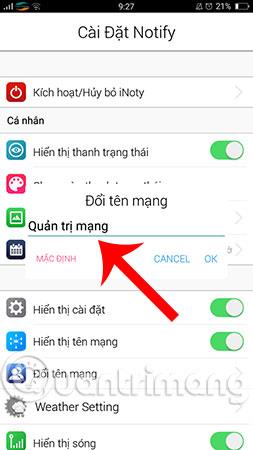
Šis veiksmas yra tik operatoriaus pavadinimo nustatymo „Android“ telefone veiksmas. Programos sąsajoje turite toliau pasirinkti Aktyvuoti / Atšaukti pranešimą .
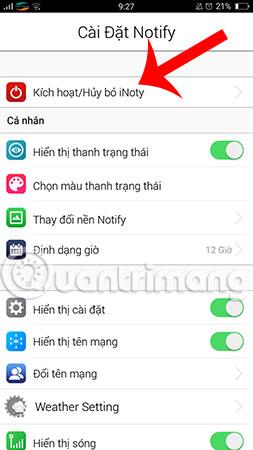
4 veiksmas:
Dabar įgalinate pranešimo funkciją pasirinkę pranešimo piktogramą . Iš karto po to sistema paklaus, ar norite aktyvuoti šią funkciją, ar ne, spustelėkite Gerai .
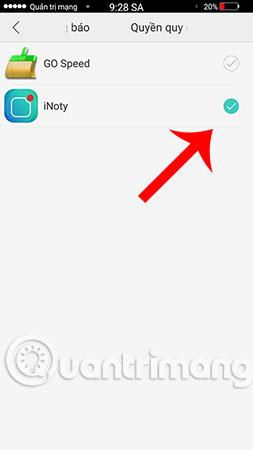
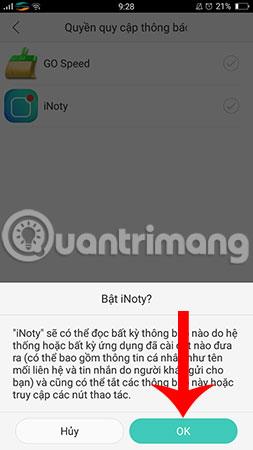
Baigę operaciją, viršutiniame įrenginio ekrano kampe pamatysite tinklo logotipo, kurį ką tik pakeitėme tinklo logotipą jūsų Android telefone, pavadinimą. Su šia logotipo piktograma jūsų įrenginys tikrai išsiskirs ir „nesusivaržys“ su kitais telefonais.

Aukščiau parodėme, kaip pakeisti tinklo logotipus „Android“ telefonuose. Apskritai, veiksmai yra labai paprasti. Atlikę vos kelis veiksmus nuobodžius tinklo logotipus galite paversti mėgstamais logotipais. Tada taip? Sukurkite savo unikalius logotipus naudodami šią „iNoty OS 10“ programą. Be to, taip pat galite pakeisti „Android“ programos pavadinimą ir piktogramą , nemokama programinė įranga „Icon Changer“ bus pagalbinė priemonė. veiksmingai padės tai padaryti.
Tikimės, kad jums pasiseks.
Žiūrėti daugiau: